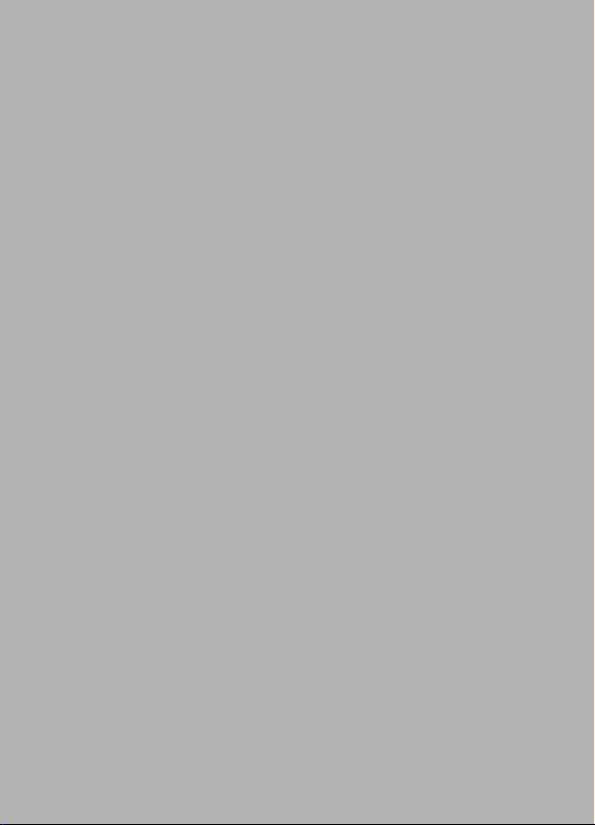
Acer E100/E101
Handleiding
1
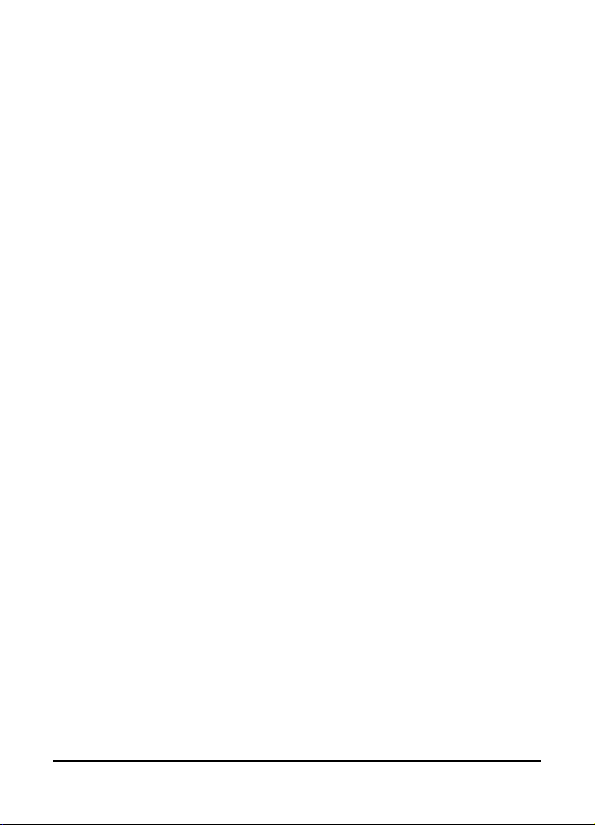
Copyright © 2009 Alle rechten voorbehouden
Acer E100/E101 Smartphone
Modelnummer: _________________________________
Serienummer: ___________________________________
Datum van aankoop: _____________________________
Plaats van aankoop: _____________________________
Acer E100/E101 Smartphone Handleiding
Eerste uitgave: 08/2009
Acer E100/E101 Smartphone Handleiding2
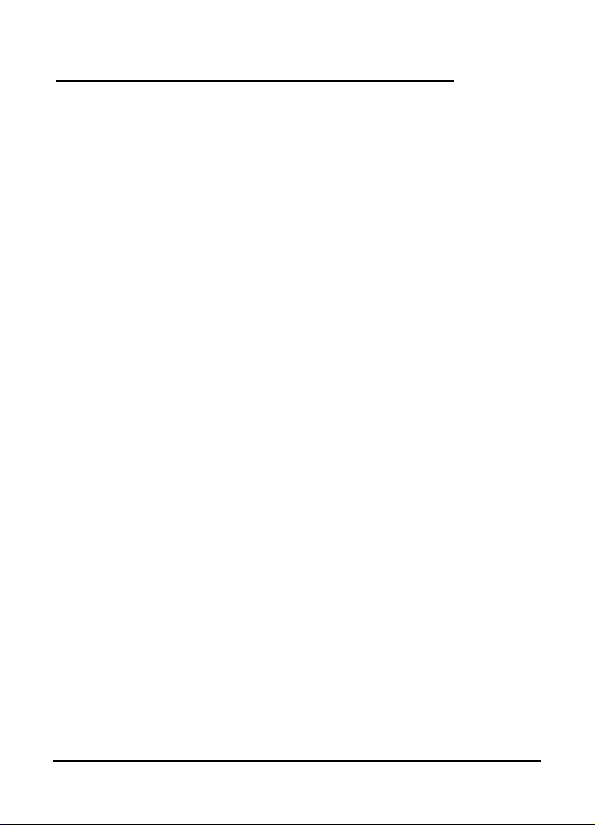
Inhoudsopgave
De smartphone leren kennen
Eigenschappen en functies . . . . . . . . . . . . . . . . . . . . . 5
Andere hulpbronnen . . . . . . . . . . . . . . . . . . . . . . . . . . 6
Productregistratie . . . . . . . . . . . . . . . . . . . . . . . . . . . . 7
Hoofdstuk 1: Instellen
De smartphone uitpakken . . . . . . . . . . . . . . . . . . . . . 9
De smartphone leren kennen . . . . . . . . . . . . . . . . . . 10
Een simkaart plaatsen . . . . . . . . . . . . . . . . . . . . . . . . 12
De batterij plaatsen of verwijderen . . . . . . . . . . . . . 13
Voor het eerst inschakelen . . . . . . . . . . . . . . . . . . . . 15
Hoofdstuk 2: Bellen
Voordat u kunt bellen . . . . . . . . . . . . . . . . . . . . . . . . 19
De numerieke toetsen op het scherm . . . . . . . . . . . 20
Het belscherm . . . . . . . . . . . . . . . . . . . . . . . . . . . . . . 22
Schermopties tijdens een gesprek . . . . . . . . . . . . . . 22
Hoofdstuk 3: Invoerapparaten
De stylus . . . . . . . . . . . . . . . . . . . . . . . . . . . . . . . . . . . 27
Het touch-wiel . . . . . . . . . . . . . . . . . . . . . . . . . . . . . . 27
Het schermtoetsenbord . . . . . . . . . . . . . . . . . . . . . . . 28
Hoofdstuk 4: Berichten
Het berichtenscherm . . . . . . . . . . . . . . . . . . . . . . . . . 31
Tekstberichten (sms) . . . . . . . . . . . . . . . . . . . . . . . . . 32
Mms-berichten . . . . . . . . . . . . . . . . . . . . . . . . . . . . . . 33
E-mail . . . . . . . . . . . . . . . . . . . . . . . . . . . . . . . . . . . . . 36
Hoofdstuk 5: De camera gebruiken
Indicatoren en pictogrammen van de camera . . . . . 40
Een foto maken . . . . . . . . . . . . . . . . . . . . . . . . . . . . . 41
Een video opnemen . . . . . . . . . . . . . . . . . . . . . . . . . . 42
3
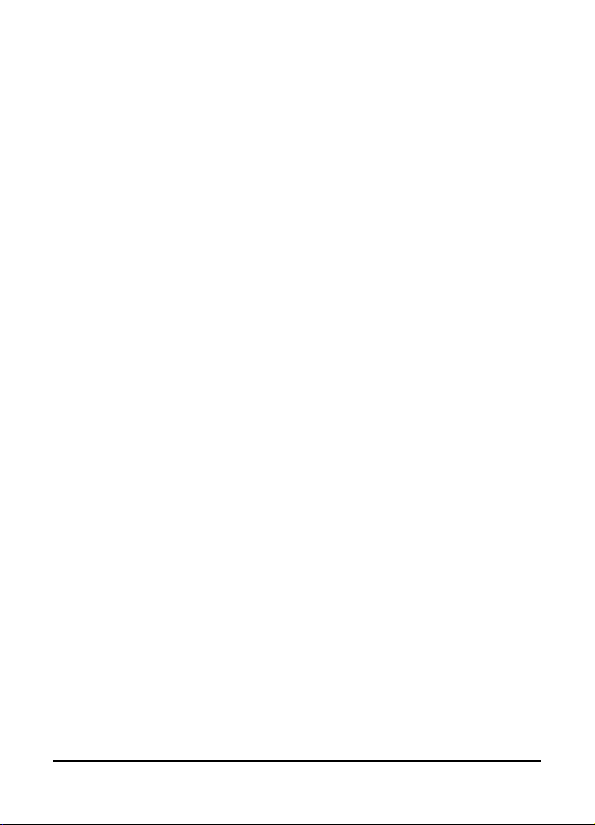
Foto- en video-opties . . . . . . . . . . . . . . . . . . . . . . . . . 43
Hoofdstuk 6: Geavanceerd gebruik
Stille modus . . . . . . . . . . . . . . . . . . . . . . . . . . . . . . . . 45
De smartphone in de vluchtstand schakelen . . . . . . 45
Comm. beheer . . . . . . . . . . . . . . . . . . . . . . . . . . . . . . 46
Verbindingsinstellingen aanpassen . . . . . . . . . . . . . 47
Telefooninstellingen . . . . . . . . . . . . . . . . . . . . . . . . . 49
Het telefoonboek beheren . . . . . . . . . . . . . . . . . . . . 51
SIM-beheer . . . . . . . . . . . . . . . . . . . . . . . . . . . . . . . . . 53
Verbinding maken met een pc en gegevens
synchroniseren . . . . . . . . . . . . . . . . . . . . . . . . . . . . . . 55
Andere functies . . . . . . . . . . . . . . . . . . . . . . . . . . . . . 56
Afspelen van multimedia . . . . . . . . . . . . . . . . . . . . . 57
Update satellietgegevens . . . . . . . . . . . . . . . . . . . . . 59
De smartphone aanpassen . . . . . . . . . . . . . . . . . . . . 60
De smartphone updaten . . . . . . . . . . . . . . . . . . . . . . 66
De smartphone herstellen . . . . . . . . . . . . . . . . . . . . . 67
Hoofdstuk 7: Accessoires en tips
De headset gebruiken . . . . . . . . . . . . . . . . . . . . . . . . 71
Een Bluetooth-headset gebruiken . . . . . . . . . . . . . . 71
De smartphone als modem gebruiken . . . . . . . . . . . 72
Een microSD-kaart plaatsen . . . . . . . . . . . . . . . . . . . 74
Appendix
FAQ, problemen oplossen en foutmeldingen . . . . . 77
Specificaties . . . . . . . . . . . . . . . . . . . . . . . . . . . . . . . . 79
Waarschuwingen en voorzorgsmaatregelen . . . . . . 82
Alarmnummers . . . . . . . . . . . . . . . . . . . . . . . . . . . . . 88
Informatie over wegwerpen en hergebruik . . . . . . 90
Onderhoud van de smartphone . . . . . . . . . . . . . . . . 90
Veiligheidsreguleringen . . . . . . . . . . . . . . . . . . . . . . 92
Acer E100/E101 Smartphone Handleiding4
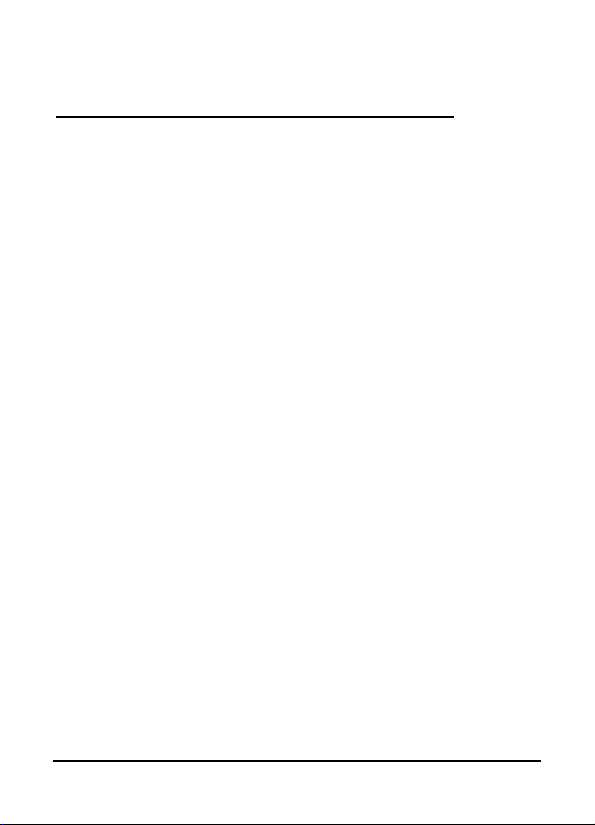
De smartphone leren
kennen
Eigenschappen en functies
Uw nieuwe smartphone is een multifunctioneel hulpmiddel,
barstensvol intuïtieve functies en krachtige toepassingen.
Hiermee kunt u eenvoudig en efficiënt uw gegevens ordenen
en deze gegevens synchroniseren met uw persoonlijke
activiteiten. Met de smartphone kunt u:
• Onderweg e-mail opvragen.
• Bellen via een 3G/HSUPA/HSDPA-netwerk of EDGE/
GPRS/GSM-netwerk (afhankelijk van het model).
• Draadloos verbinding maken met uw mobiel netwerk
om te kunnen internetten en andere netwerkfuncties
te gebruiken.
• Informatie uitwisselen met toestellen met Bluetoothfunctionaliteit.
• Eenvoudig contacten beheren en gebruik maken van
sociale netwerken.
Productkenmerken
• Qualcomm MSM/ESM 7225 528 MHz processor
• 512 MB ROM, 256 MB RAM
• 3,2” 400 x 240-pixel tft-lcd touchscreen
• MicroSD-geheugenkaartsleuf
• Hoge dichtheid, oplaadbaar, 1140 mAh lithiumpolymeerbatterij (vervangbaar)
• Microsoft Windows Mobile 6.5 Professional Edition
• Gebruiksvriendelijke functies van Acer: Telefoonboek,
Agenda, Telefoonkiezer met Favorieten,
5Eigenschappen en functies
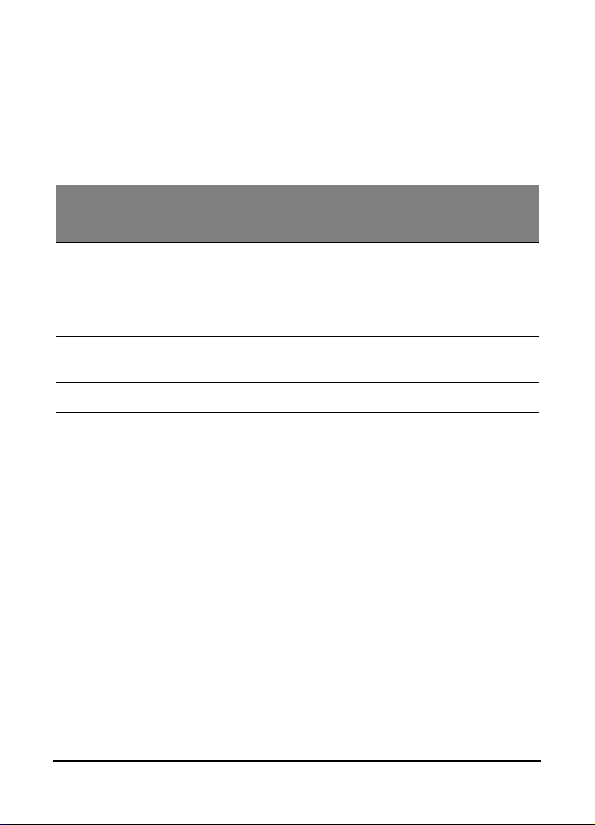
Oproepgeschiedenis, Sociale netwerken,
Meldingsbeheer en Voorkeuren.
Andere hulpbronnen
Voor meer hulp over het gebruik van de smartphone, kunt u
gebruik maken van deze gidsen:
Voor meer informatie
over:
Programma's op de
smartphone en extra
programma's die op de
smartphone kunnen worden
geïnstalleerd
Actuele informatie over de
smartphone
Ondersteuning www.acer.com/support
Zie:
Deze handleiding. Bijgesloten op de
Companion CD van de smartphone.
Levert online naslag over de functies
van de smartphone.
www.acer.com
De helpmenu's openen
De smartphone bevat gedetailleerde helpmenu's om u te
helpen bij het opzetten van verbindingen het gebruiken van
de toepassingen.
1. Tik op Start > Help om de Helpmenu's te openen.
2. Tik op Inhoud om alle helponderwerpen te zien of tik op
Zoeken voor hulp over specifieke onderwerpen.
Acer E100/E101 Smartphone Handleiding6
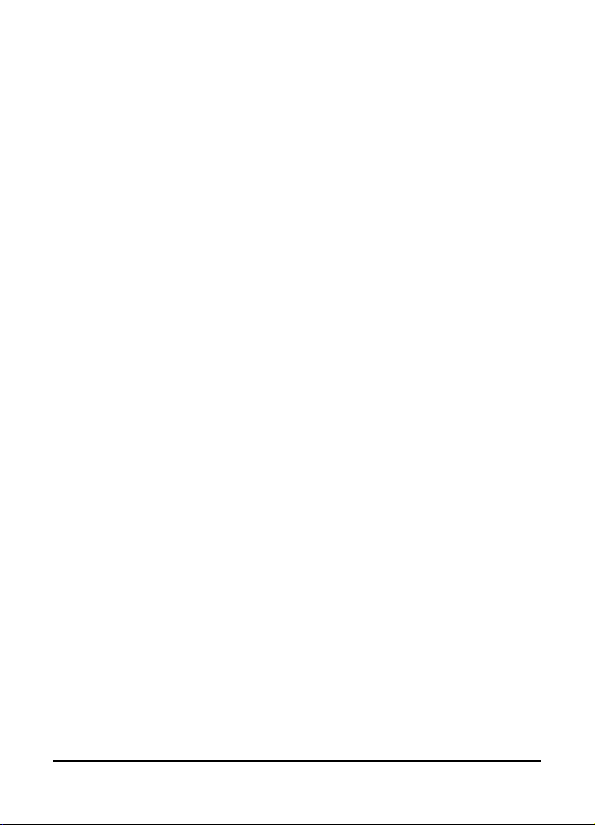
Productregistratie
Als u het product voor het eerst gebruikt, wordt aanbevolen
dat u het onmiddellijk registreerd. U heeft dan namelijk
toegang tot enkele handige voordelen, zoals:
• Snellere dienstverlening door onze opgeleide
vertegenwoordigers
• Lidmaatschap van de Acer-community: aanbiedingen
ontvangen en meedoen aan enquêtes
• Het laatste nieuws van Acer
Aarzel niet en registreer, andere voordelen wachten op u!
Zo registreert u
U registreert uw Acer-product via onze website
registration.acer.com. Kies uw land en volg de eenvoudige
instructies.
U kunt ook klikken op Start > Registratie om met de
smartphone te registreren.
Zodra we uw productregistratie hebben ontvangen, sturen we
u ter bevestiging een e-mail met belangrijke gegevens. Bewaar
deze e-mail op een veilige plek.
7Productregistratie
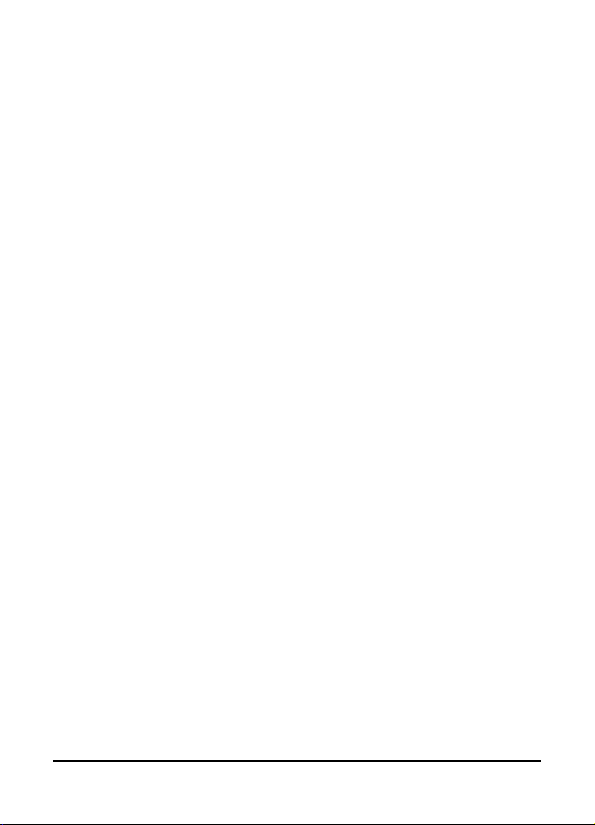
Acer E100/E101 Smartphone Handleiding8
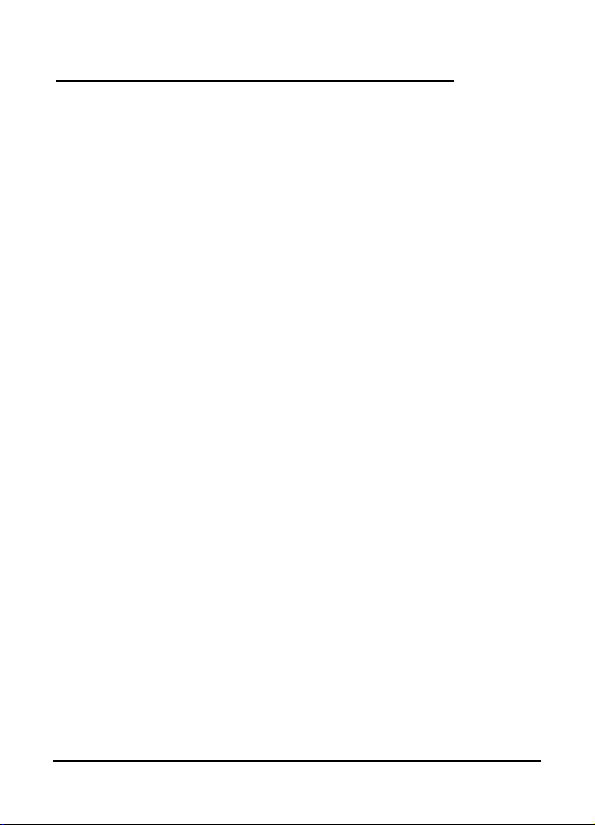
Hoofdstuk 1: Instellen
De smartphone uitpakken
Uw nieuwe smartphone is ingepakt in een veilige verpakking.
Pak de doos voorzichtig uit en haal alles eruit. Mocht een van
de volgende items ontbreken of beschadigd zijn, neem dan
onmiddellijk contact op met de verkoper:
• Acer E100/E101 Smartphone
•Stylus
• Batterij
• Aan de slag
• Companion CD
• Usb-kabel
• Adapter
• Headset
• Beschermend laagje op scherm
9De smartphone uitpakken
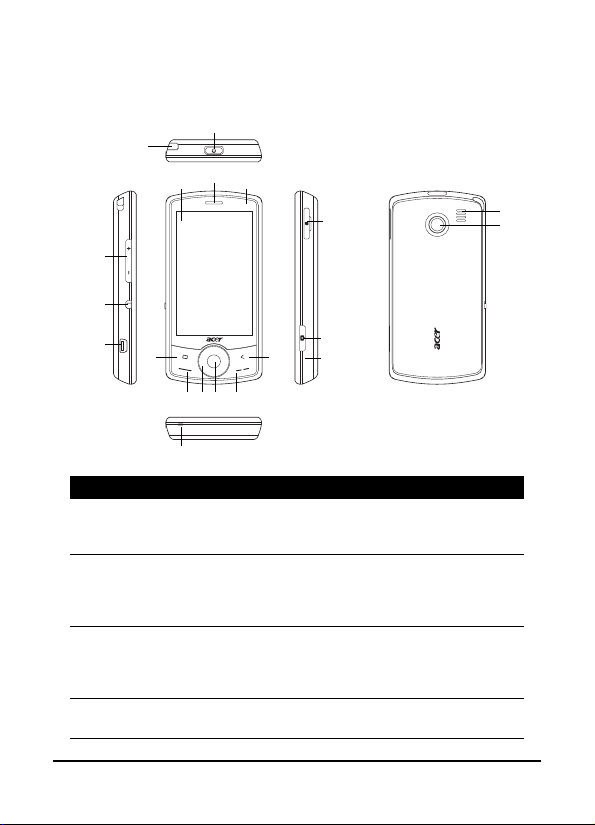
De smartphone leren kennen
2
3
4
6
789 10
11
12
13
14
15
16
17
18
19
20
5
1
Aanzichten
telefoon
Voor het invoeren van gegevens of het
selecteren van items op het
touchscreen.
schakelen of om de slaapstand te
activeren; ingedrukt houden om de
smartphone uit te schakelen.
pixels voor het weergeven van
gegevens, telefoonnummers en om
informatie in te voeren.
Hierdoor is geluid te horen; geschikt
voor normaal telefoongebruik.
Nr. Item Beschrijving
1Stylus
2 Toets Aan/uit Indrukken om het scherm in of uit te
3 Touchscreen Touchscreen van 3,2-inch, 400 x 240
4 Luidspreker van de
Acer E100/E101 Smartphone Handleiding10
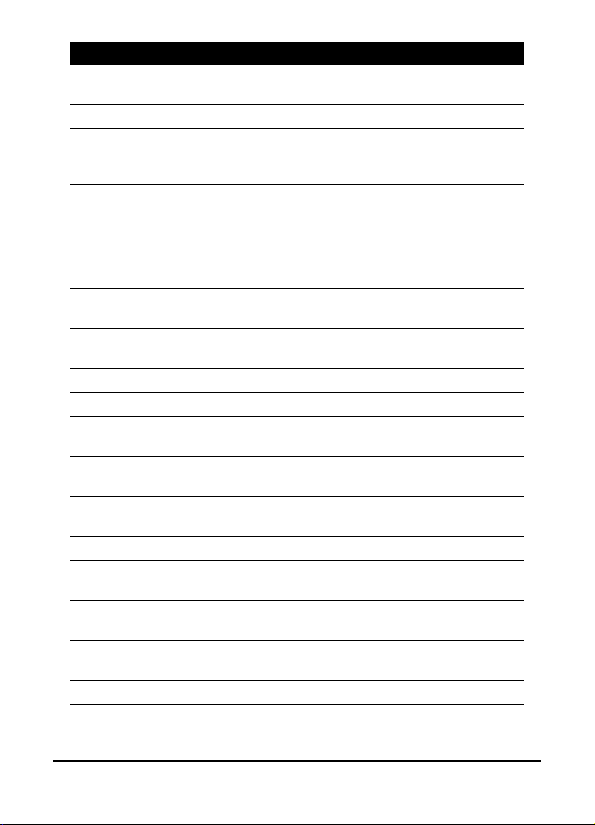
Nr. Item Beschrijving
5 Led-indicator Indicatoren voor oplaadstatus van
6 Toets Begin Terug naar het scherm Vandaag.
7 Toets Bellen
8 Touch-wiel/4-wegtoets
9 Toets Midden
10 Toets Stoppen
11 Toets Terug Eén menustap terug.
12 Microfoon Interne microfoon.
13 Toets Volume
omhoog/omlaag
14 Toets Stil Schuif de toets omlaag om de stille
15 Mini-usb-aansluiting Aansluiting voor usb-kabel/
16 Geheugenkaartsleuf Plaats voor een microSD-kaart.
17 Toets Camera Activeert de camera of maakt een
18 Toets Reset Wist het geheugen van de
19 Handsfree luidspreker Hierdoor is geluid te horen; geschikt
20 Camera Een 2-megapixelcamera.
batterij en gebeurtenissen.
Telefoon activeren/bellen/weergeven
van recent gedraaide nummers/
gesprek beantwoorden.
Touch-wiel en 4-wegnavigatietoets om
de cursor te besturen. Maak met uw
vinger een cirkelbeweging om het
touch-wiel te gebruiken, of druk stevig
om één van de vier richtingstoetsen te
activeren.
Druk op de toets Midden om het
geselecteerde item te activeren.
Indrukken om een gesprek te
beëindigen.
Zet het telefoonvolume hoger of
lager.
modus te activeren.
koptelefoon/oplader.
foto.
smartphone.
voor handsfree gebruik.
11De smartphone leren kennen
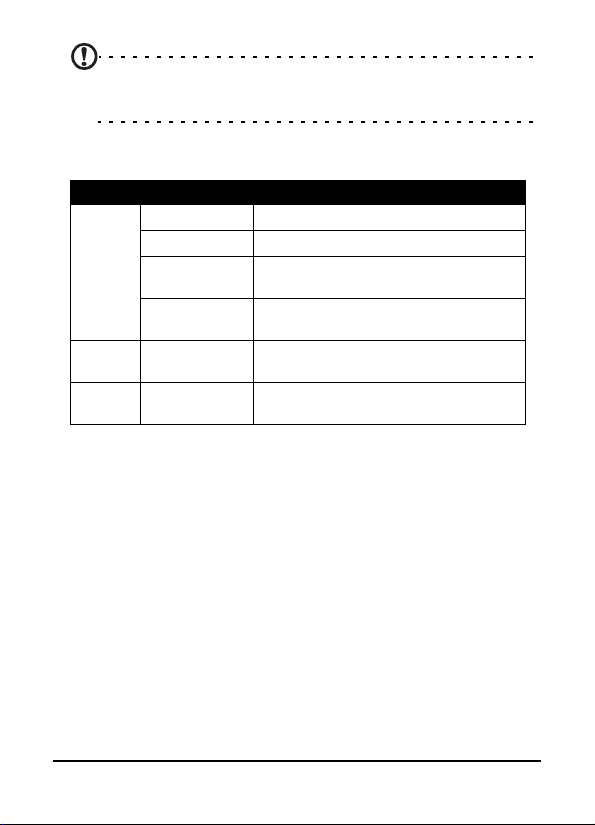
Opmerking: U kunt de functies van de toetsen Begin, Terug en
Camera aanpassen, al wordt aangeraden de standaardinstellingen
te gebruiken. Zie “De toepassingstoetsen” op pagina 63.
Led-indicator
Kleur Toestand Beschrijving
Rood Brandt Batterij wordt opgeladen.
Knippert traag Batterijspanning is laag.
Knippert
tweemaal snel
Knippert snel Batterijspanning is te laag om de
Oranje Knippert traag Nieuwe gebeurtenis (gemiste oproep,
Groen Brandt Batterij is volledig opgeladen; trek de
Batterijspanning is uitermate laag.
telefoon te starten.
nieuw bericht, afspraak, enz.)
oplader los.
Een simkaart plaatsen
U kunt pas volledig gebruik maken van alle telefoonfuncties
van de smartphone, als u een simkaart plaatst. De
simkaarthouder zit aan de onderkant van de batterijnis.
1. Schakel de smartphone uit door de aan/uittoets ingedrukt
te houden.
Acer E100/E101 Smartphone Handleiding12
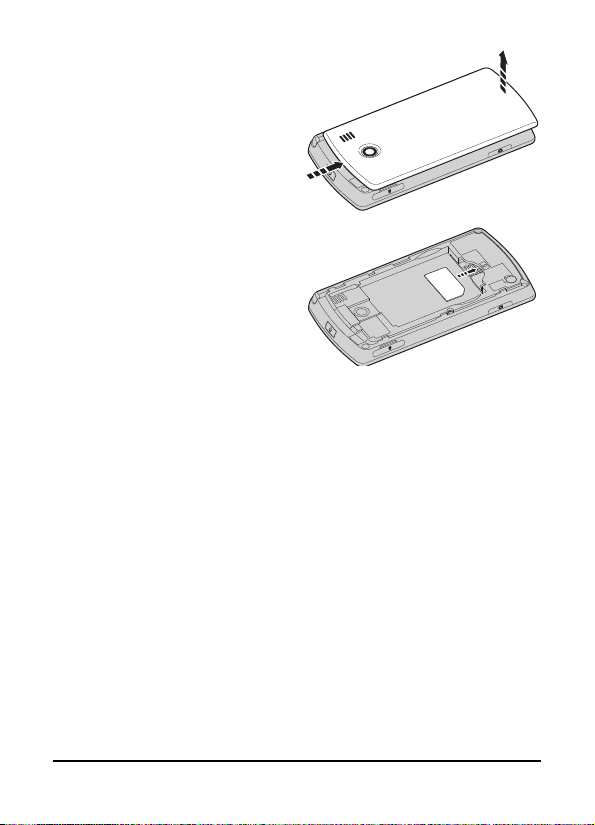
2. Schuif de batterijklep
1
2
omlaag en til deze weg
van de smartphone.
3. Indien nodig verwijdert
u de batterij zoals
beschreven in
batterij plaatsen of
verwijderen“ op pagina
13.
4. Plaats de simkaart zoals is
aangegeven.
5. Plaats de batterij en
batterijklep terug.
“De
Simkaart blokkeren
De smartphone is wellicht uitgerust met een
simkaartblokkering, d.w.z. alleen u kunt de simkaart
gebruiken die door uw netwerkaanbieder is geleverd.
U kunt de simblokkering opheffen door contact op te nemen
met uw netwerkaanbieder.
De batterij plaatsen of verwijderen
De smartphone gebruikt een vervangbare batterij als
stroombron. De batterij is los van de smartphone verpakt en
moet in de smartphone worden geplaatst en opgeladen,
voordat u de smartphone kunt gebruiken.
13De batterij plaatsen of verwijderen
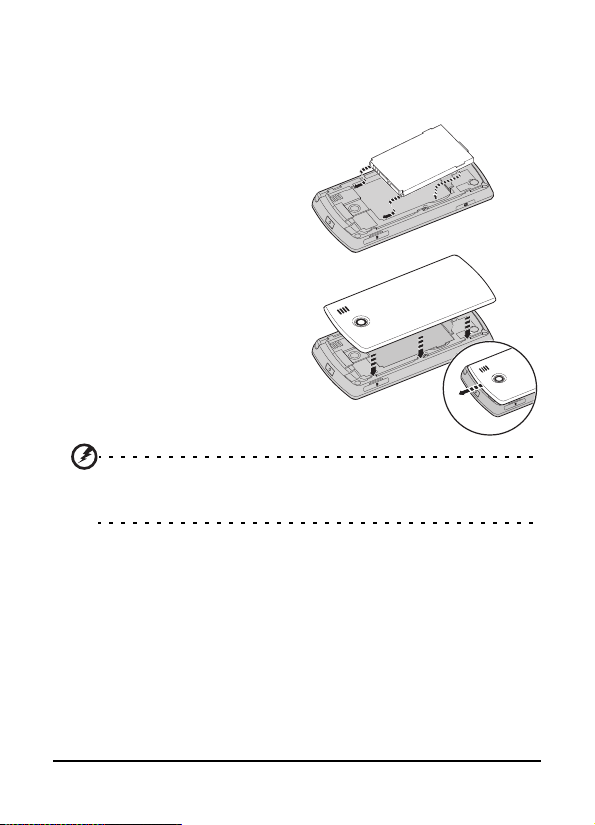
De batterij plaatsen
1
2
1. Open de klep zoals is beschreven in “Een simkaart
plaatsen“ op pagina 12.
2. Plaats de batterij in de
batterijnis, richt de
contactpunten van de
batterij op de
contactpunten in de nis.
3. Plaats de uitstulpingen aan
de binnenkant van de
batterijklep in de
uitsparingen op de
smartphone. Schuif de
klep voorzichtig omhoog
totdat deze op z'n plek
klikt.
PAS OP: Explosiegevaar als de batterij vervangen wordt door een
batterij van een onjuist type. Werp gebruikte batterijen weg
volgens de instructies.
1
1
2
De batterij opladen
U dient de smartphone voor het eerste gebruik ten minste acht
uur op te laden. Daarna kunt u de smartphone elke dag
opladen om de batterij helemaal vol te maken.
Sluit de adapterkabel aan op de mini-usb-aansluiting van de
smartphone.
Acer E100/E101 Smartphone Handleiding14
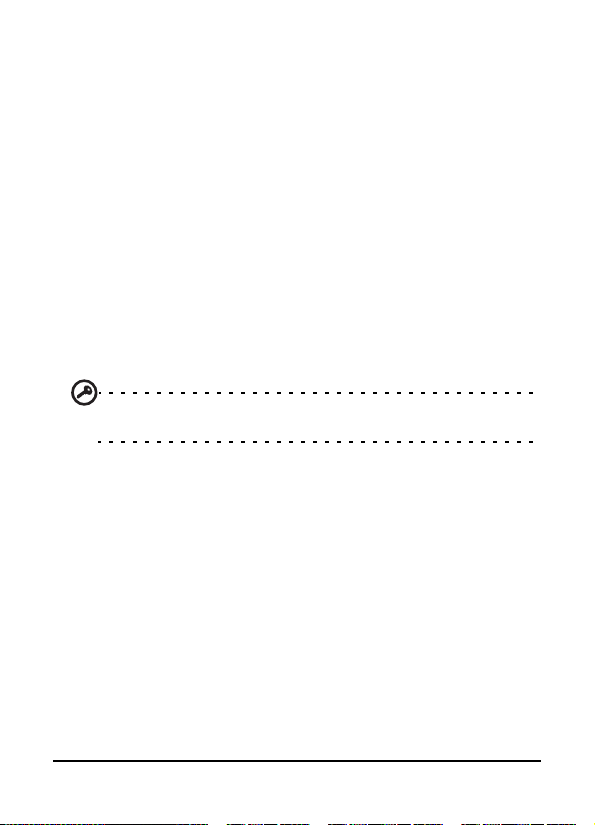
De batterij verwijderen
Open de batterijnis zoals in “De batterij plaatsen“ op pagina
14. Til de batterij uit de nis met de klem aan de bovenkant van
de batterij.
Plaats de batterijklep terug zoals hierboven is beschreven.
Voor het eerst inschakelen
U schakelt de smartphone voor het eerst in, door de toets Aan/
uit ingedrukt te houden totdat het opstartscherm verschijnt.
Volg de instructies op het scherm om de telefoon in te stellen.
De pincode invoeren
Als u voor het eerst een simkaart plaatst, moet u wellicht een
pincode invoeren met de numerieke toetsen op het scherm.
Belangrijk: Afhankelijk van de pininstellingen, wordt u, telkens als
u de telefoonfunctie inschakelt, gevraagd de pincode in te voeren.
Als de ingevoerde pincode onjuist is verschijnt een
waarschuwing.
Een nieuwe simkaart activeren
Als u de simkaart voor het eerst gebruikt, moet de simkaart
eventueel worden geactiveerd. Neem contact op met uw
netwerkaanbieder voor details hierover.
15Voor het eerst inschakelen
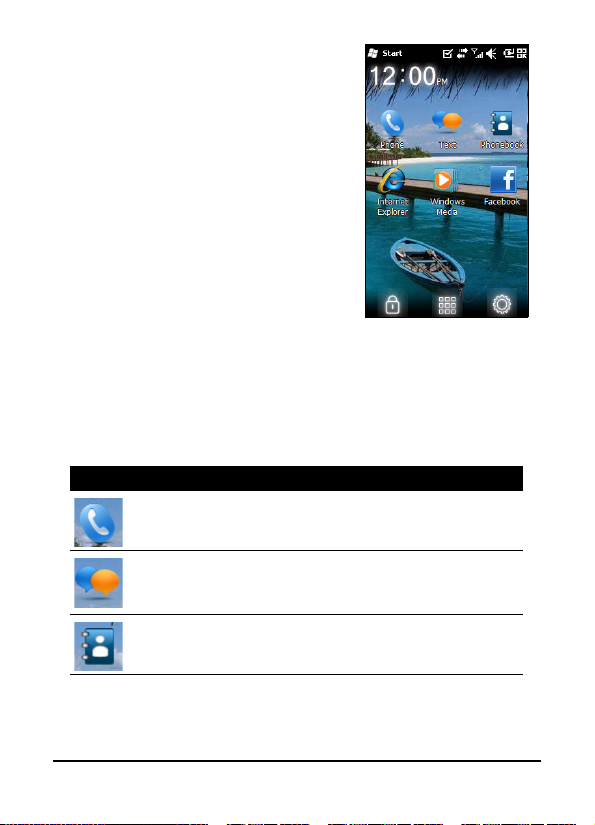
Het scherm Vandaag
Telkens als u de smartphone
inschakelt, wordt het scherm
Vandaag weergegeven. Via dit
scherm heeft u snel, via
pictogrammen, toegang tot
veelgebruikte functies van de
smartpone.
De eerste keer dat u de smartphone
start, ziet u snelkoppelingen en
functiepictogrammen op het
scherm.
Enkele kunnen worden gewijzigd,
andere niet.
Telefoonpictogrammen
Via deze pictogrammen heeft u toegang tot de gebruikelijke
telefoonfuncties. Ze mogen niet worden gewijzigd of
verwijderd.
Pictogram Beschrijving
Opent de telefoonkiezer om een nummer te
draaien.
Opent het Windows Messaging programma
waarmee u een e-mail, sms of mms kunt
verzenden.
Opent het Telefoonboek.
Acer E100/E101 Smartphone Handleiding16
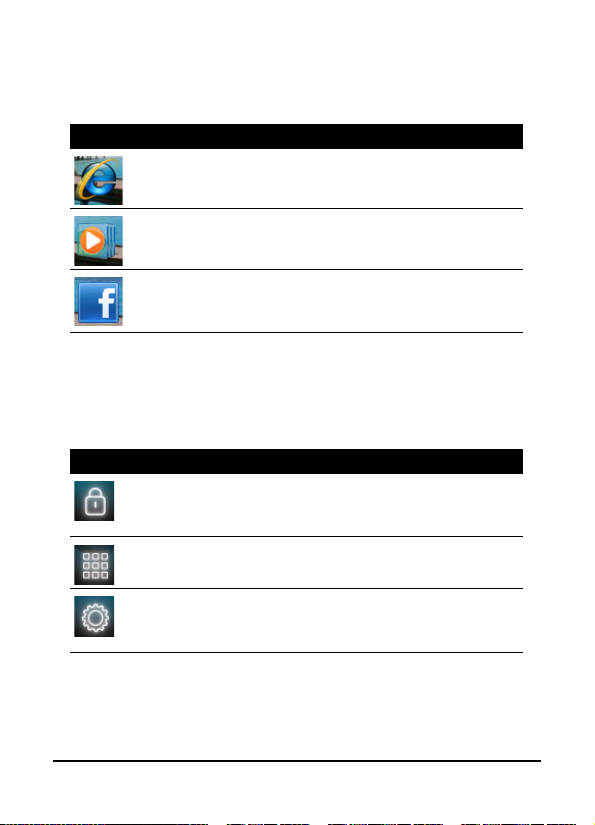
Snelkoppelingpictogrammen
U kunt maximaal zes snelkoppelingen op het scherm Vandaag
plaatsen.
Pictogram Beschrijving
Opent Internet Explorer waarmee u op
internet kunt surfen.
Opent Windows Media Player waarmee u
audio- en videobestanden kunt afspelen.
Opent de Facebook-toepassing zodat u op dit
populaire sociaal netwerk met andere
personen kunt communiceren.
Configuratiepictogrammen
Via deze pictogrammen kunt u het scherm blokkeren, het
Beginscherm van Windows openen en de snelkoppelingen
wijzigen of verwijderen. Ze mogen niet worden verwijderd.
Pictogram Beschrijving
Blokkeert het scherm: Veeg naar links of
rechts over het Slotpictogram om het scherm
vrij te geven.
Opent het Beginscherm van Windows.
Hiermee kunt u pictogrammen wijzigen of
toevoegen aan het scherm Vandaag
(maximaal drie extra pictogrammen).
17Voor het eerst inschakelen
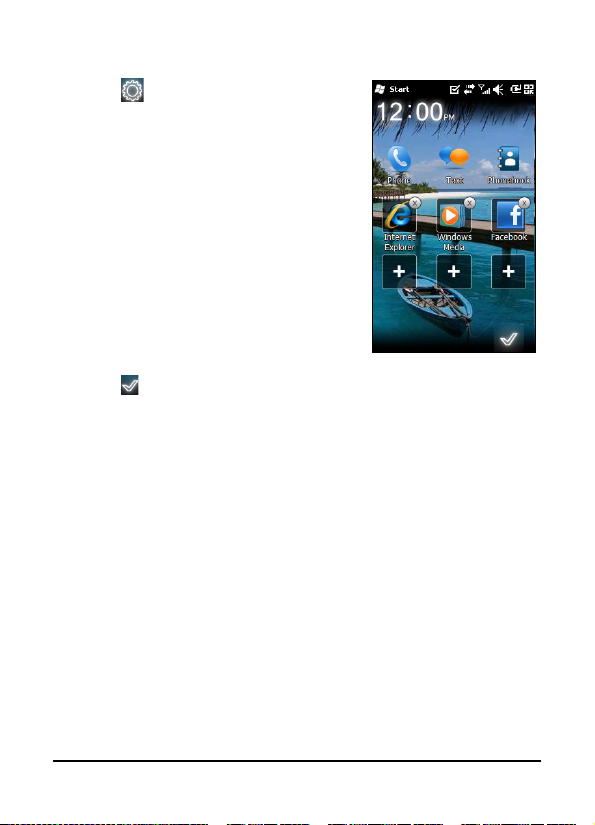
Snelkoppelingen wijzigen of verwijderen
Tik op voor het toevoegen,
wijzigen of verwijderen van de
wijzigbare snelkoppelingen.
Als u op de + in een leeg
snelkoppelingvak tikt, wordt direct
het scherm geopend met alle
beschikbare toepassingen op de
smartphone.
Als u op een ingestelde snelkoppeling
tikt, wordt u gevraagd of u de
snelkoppeling wilt wijzigen of wilt
verwijderen. Tik op Annuleren om de
snelkoppeling te behouden.
Tik op om de wijzigingen op te slaan en af te sluiten.
Verbinding maken met de pc en
gegevens synchroniseren
U kunt de gegevens op de smartphone synchroniseren met de
gegevens op de pc. Gebruik hiervoor de bijgesloten usbsynckabel en Windows Sync Center of ActiveSync.
Zie “Verbinding maken met een pc en gegevens
synchroniseren“ op pagina 55 voor meer informatie over
verbinding maken en synchroniseren.
Acer E100/E101 Smartphone Handleiding18
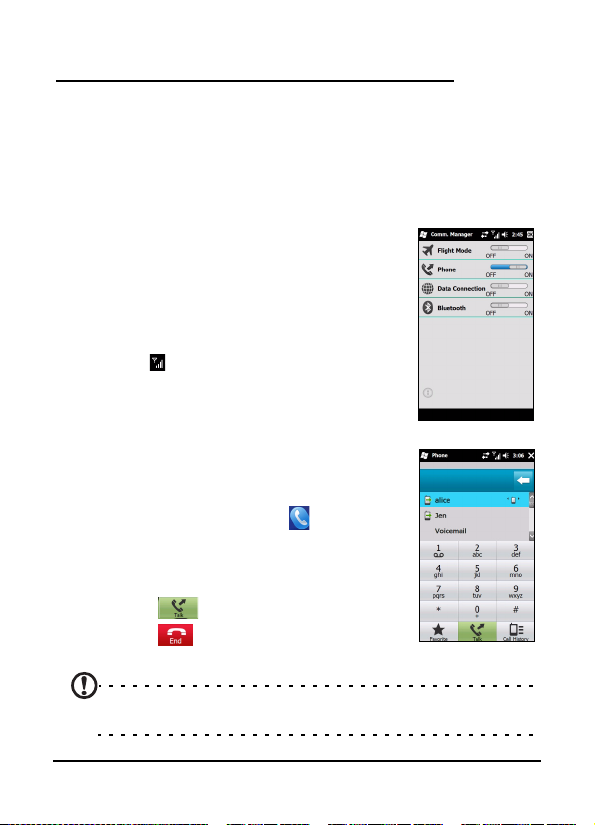
Hoofdstuk 2: Bellen
In dit hoofdstuk vindt u informatie over het voeren van
telefoongesprekken en over de diverse beschikbare opties
tijdens een gesprek.
Voordat u kunt bellen
Controleer voordat u iemand belt of de
telefoonfunctie is ingeschakeld; activeer de
telefoon via Comm. beheer (zie
beheer” op pagina 46).
1. Open Comm. beheer door op het
communicatiepictogram bovenin het
scherm te tikken, of via Start > Comm.
beheer.
2. Tik op het pictogram Telefoonverbinding
zodat de schuifknop naast AAN staat.
Bellen
1. Druk in het scherm vandaag op de toets
Bellen
of tik op Telefoon ( ) om de
numerieke toetsen op het scherm te
openen.
2. Voer het nummer in dat u wilt draaien.
3. Druk op om te bellen.
4. Druk op om het gesprek te
beëindigen.
“Comm.
Opmerking: De telefoonfunctie moet worden ingeschakeld voordat
het gesprek kan worden verbonden.
19Voordat u kunt bellen
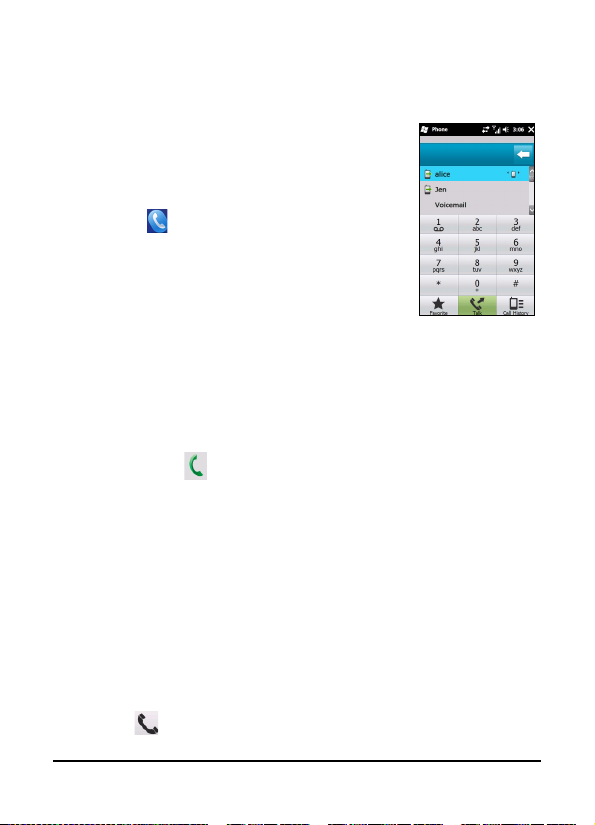
De numerieke toetsen op het scherm
Met de numerieke toetsen op het scherm
kunt u nummers intypen om te bellen.
Open de numerieke toetsen op het scherm
door op de toets
Telefoon (
Een van uw contacten bellen
1. Uw contacten staan boven de numerieke toetsen op het
scherm.
2. Tik op een contact om alle gegevens van deze persoon te
openen.
3. Tik op Kies ( ) om de weergegeven contactpersoon te
bellen.
Een nummer bellen vanuit
Oproepgeschiedenis
De Oproepgeschiedenis staat ook boven de numerieke toetsen
op het scherm, en tonen recent ontvangen, gebelde en
gemiste gesprekken.
Tik op een nummer om de gespreksgegevens te zien. U kunt
elk nummer uit Oproepgeschiedenis nogmaals bellen, door
het nummer te kiezen en op de toets Bellen te drukken, of tik
op Kies (
Bellen
te drukken of tik op
).
).
Acer E100/E101 Smartphone Handleiding20
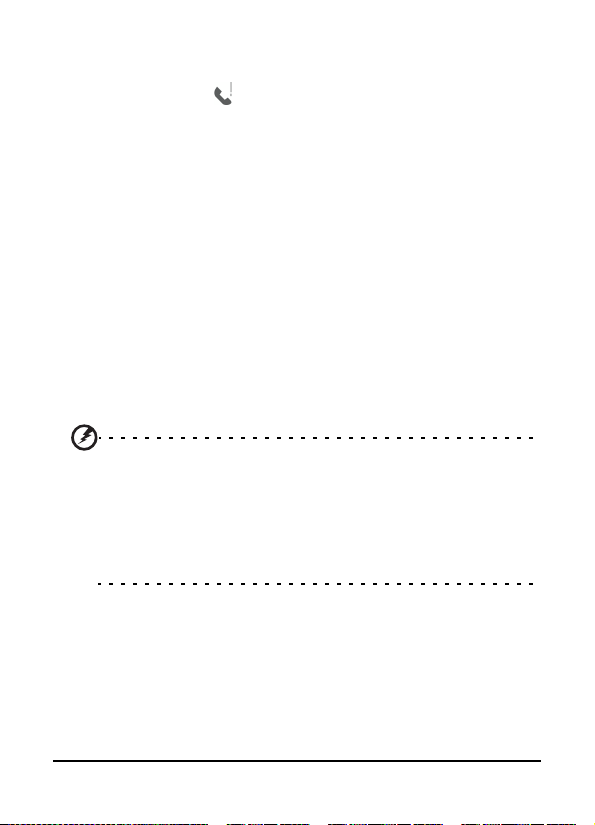
Gemiste oproepen worden op het telefoonpictogram van het
scherm Vandaag weergegeven, maar ook bovenop het scherm
met het pictogram
.
Bellen vanuit andere toepassingen
U kunt zelfs vanuit andere toepassingen snel en eenvoudig
nummers bellen.
1. Druk op Start > Telefoon.
2. Bel het nummer.
3. Als u klaar bent met het gesprek, tik dan op X rechtsboven
op het scherm om terug te keren naar de toepassing die
geactiveerd was voor het gesprek.
Internationale nummers bellen
Als u een internationaal nummer belt, hoeft u het
internationale voorvoegsel (‘00’, enz.) niet voor de landcode te
plaatsen. Houd gewoon 0 ingedrukt totdat + verschijnt.
Waarschuwing: De kosten voor internationaal telefoneren
verschillen, afhankelijk van het land dat u belt en uw
netwerkaanbieder. Controleer altijd eerst de gesprekskosten van
uw netwerkaanbieder, om een zeer hoge telefoonrekening tegen
te gaan. Als u uw smartphone in het buitenland gebruikt, worden
roaming-kosten in rekening gebracht. Raadpleeg voordat u
vertrekt uw netwerkaanbieder voor de kosten voor roaming in het
land dat u bezoekt.
21De numerieke toetsen op het scherm
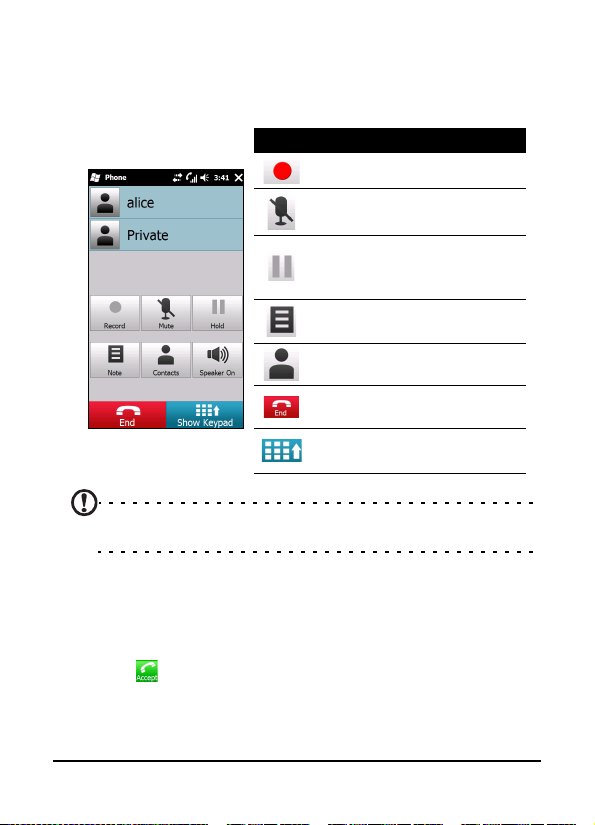
Het belscherm
Als u iemand belt verschijnt het belscherm, met daarom
diverse opties.
Opmerking: Bepaalde opties zijn alleen beschikbaar tijdens een
gesprek. Deze menu-items zijn grijs gemaakt als u niet belt.
Pictogram Beschrijving
Het gesprek opnemen.
Het gesprek dempen
Het huidige gesprek in
de wachtstand
plaatsen.
Een opmerking
toevoegen.
De contactlijst openen.
Het gesprek
beëindigen.
Het toetsenblok
openen.
Schermopties tijdens een gesprek
Een gesprek beantwoorden
Druk op om een gesprek te beantwoorden.
Acer E100/E101 Smartphone Handleiding22
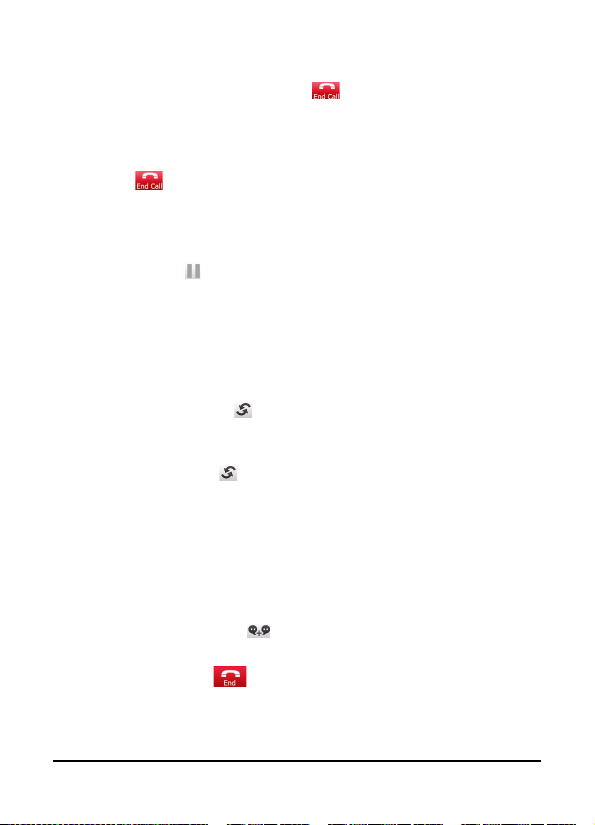
Een gesprek weigeren
Druk op de toets Stoppen of op om het gesprek te
weigeren.
Een gesprek beëindigen
Druk op om een gesprek te beëindigen.
Een gesprek in de wachtstand plaatsen
Plaats een gesprek in de wachtstand door in het belscherm op
In wachtstand (
hervatten.
) te tikken. Tik nogmaals om het gesprek te
Schakelen tussen gesprekken
Als u een tweede gesprek ontvangt terwijl u al belt, verschijnt
een melding.
1. Druk op Wisselen ( ) om het inkomende gesprek te
beantwoorden en het eerste gesprek in de wachtstand te
schakelen.
2. Tik op Wisselen ( ) op het belscherm om te schakelen
tussen gesprekken.
Telefonische vergaderingen
Als één of meer gesprekken in de wachtstand staan en een
ander actief is, kunt u alle gesprekken samenvoegen in één
telefonische vergadering.
1. Tik op Opr.samenv. ( ). Alle gesprekken worden
samengevoegd.
2. Tik op Stoppen ( ) en de verbinding met alle deelnemers
wordt verbroken.
23Schermopties tijdens een gesprek
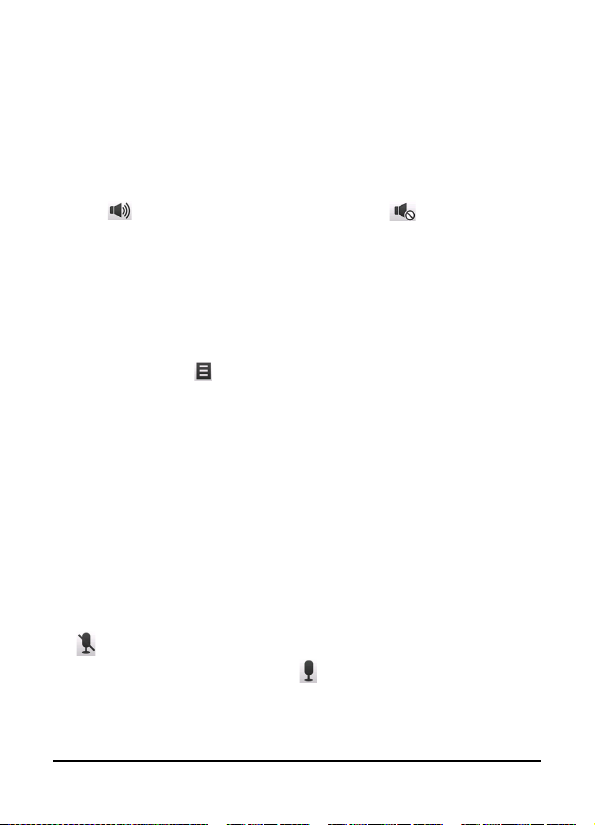
De luidspreker van de telefoon
gebruiken
Met de luidsprekerfunctie kunt u gesprekken voeren zonder
de smartphone vast te houden. Deze handsfree functie is met
name handig als u meerdere taken tegelijk uitvoert.
Activeer de luidspreker door in het belscherm op Luidspreker
aan (
luidspreker uit te schakelen.
) te tikken. Tik op Luidspreker uit ( ) om de
Opmerkingen toevoegen
U kunt tijdens een gesprek opmerkingen opschrijven of
intypen zodat u deze belangrijke gegevens later kunt
teruglezen.
1. Tik op Opm. ( ) in het belscherm.
2. Gebruik het schermtoetsenbord om letters en tekens in te
voeren of gebruik de stylus om handgeschreven
opmerkingen te schrijven.
3. Tik op OK als u klaar bent om de opmerking op te slaan.
U kunt later de notities teruglezen door te tikken op Start >
Notities. Tik op de opmerking die u wilt openen en
weergeven.
Het geluid uitschakelen tijdens een
gesprek
Schakel het geluid uit tijdens een gesprek door op Dempen
(
) in het belscherm te drukken om de microfoon uit te
schakelen. Tik op Dempen uit ( ) om de microfoon weer in te
schakelen.
Acer E100/E101 Smartphone Handleiding24
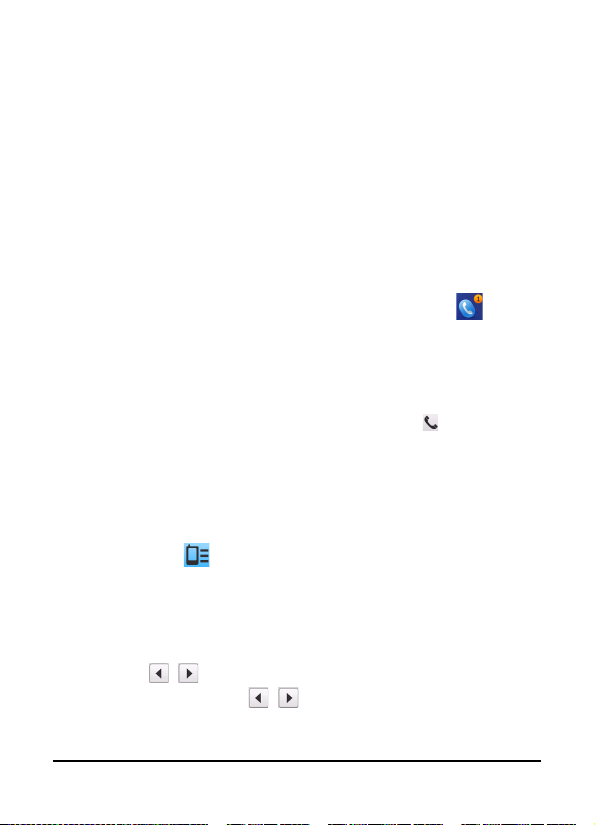
Een gebeld nummer opslaan in
contacten
U kunt een nummer dat u gebeld hebt opslaan in contacten
zodat u het nummer later kunt gebruiken.
1. Kies het nummer in Oproepgeschiedenis en tik op Opslaan
in Contacten.
2. Kies uit opslaan op de Simkaart of Telefoon.
3. Voer de contactgegevens in en tik op Opslaan.
Een gemiste oproep opnieuw bellen
Als u een oproep misloopt, verschijnt het pictogram op het
beginscherm. Het cijfer geeft aan hoeveel gesprekken gemist
zijn.
1. Tik op Telefoon om de details over de gemiste oproep te
zien.
2. Selecteer het gesprek uit de lijst en druk op of tik op
Bellen.
Oproepgeschiedenis
Bekijk de recente gesprekken door Oproepgeschiedenis te
openen: open de met de toets Bellen; tik vervolgens op
Oproepgesch. (
Menuopties van Oproepgeschiedenis
In het menu van Oproepgeschiedenis zijn diverse opties
beschikbaar.
•Tik op ( , ) om de oproepgeschiedenis te ordenen.
Tik bijvoorbeeld op ( , ) om door Alle, Gemist,
Gekozen en Ontvangen te bladeren.
).
25Schermopties tijdens een gesprek
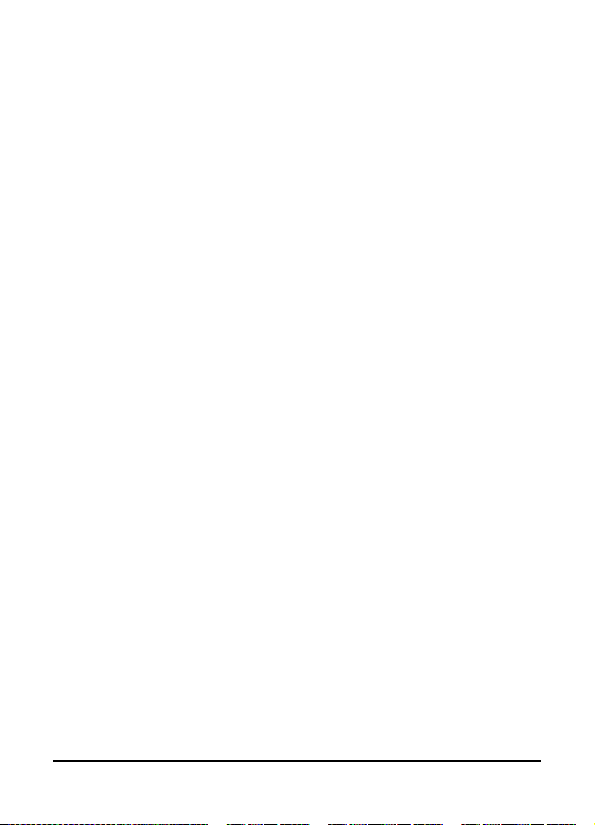
Acer E100/E101 Smartphone Handleiding26
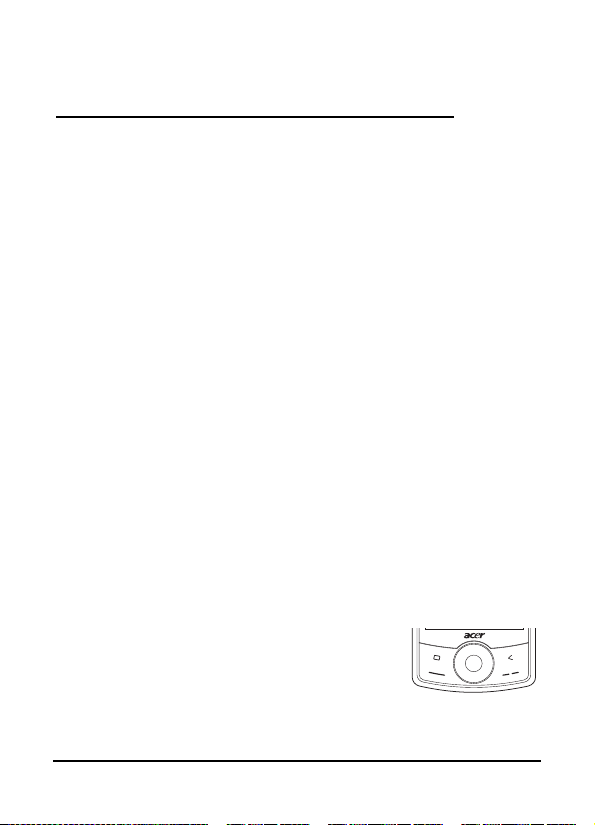
Hoofdstuk 3:
Invoerapparaten
Dit hoofdstuk beschrijft de diverse invoermethodes die
beschikbaar zijn op de smartphone.
De stylus
U gebruikt de stylus om items te selecteren en gegevens in te
voeren. Haal de stylus voorzichtig uit de houder om de stylus
te gebruiken.
Tikken: Raak het scherm eenmaal aan met de stylus om items
te openen en opties te selecteren.
Verslepen: Houd de stylus op het scherm en sleep over het
scherm om tekst en afbeeldingen te selecteren. Sleep op een
rolbalk om de gegevens in een venster omhoog en omlaag te
verschuiven.
Tikken en vasthouden: Tik met de stylus op een item op het
scherm en houd vast om een lijst met opties voor het
betreffende item te openen. Tik in het geopende snelmenu op
de handeling die u wilt uitvoeren.
U kunt met de stylus ook gegevens op het scherm schrijven. Zie
“Het schermtoetsenbord” op pagina 28 voor meer details.
Het touch-wiel
Het touch-wiel bevat tevens een 4-weg
richtingspad en een selectieknop.
Druk stevig links, rechts, boven of onder het
touch-wiel om de selectie in de betreffende
richting te verplaatsen, of raak het wiel zachtjes aan en
27De stylus
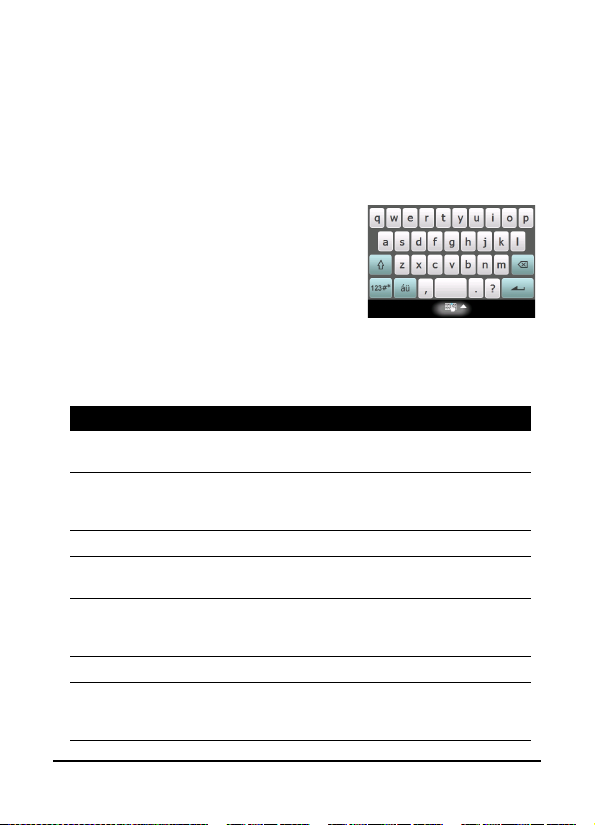
verplaats uw vinger in een cirkelbeweging rond het wiel om
de selectie omhoog/omlag of links/rechts te bewegen,
afhankelijk van de activiteit.
Gebruik de toets in het midden om het gemarkeerde item te
selecteren.
Het schermtoetsenbord
U activeert het schermtoetsenbord in
bepaalde toepassingen om gegevens
in te voeren.
Tik op het toetsenbordpictogram
onderin beeld om het toetsenbord te
activeren. Tik nogmaals om het
toetsenbord te verbergen.
Tikop de pijl naast het toetsenbordsymbool om andere
invoeropties te selecteren.
Modus Beschrijving
Blokherkenning* Schrijf letters, getallen, symbolen en leestekens
Easy Keyboard Toont een standaartoetsenbord. Tik om letters
Toetsenbord Toont een compact toetsenbord.
Letterherkenning* Schrijf hoofdletters, kleine letters, getallen en
Transcriber* Gebruik de stylus om cursief, gemengd of
Symbolen Toont alle symbolen en speciale karakters.
Transcriber* Gebruik de stylus om cursief, gemengd of
die worden geconverteerd in tekst.
en getallen in te voeren en gebruik
functietoetsen.
leestekens die worden geconverteerd in tekst.
gedrukt handschrift te schrijven dat in tekst
wordt geconverteerd.
gedrukt handschrift te schrijven dat in tekst
wordt geconverteerd.
Acer E100/E101 Smartphone Handleiding28
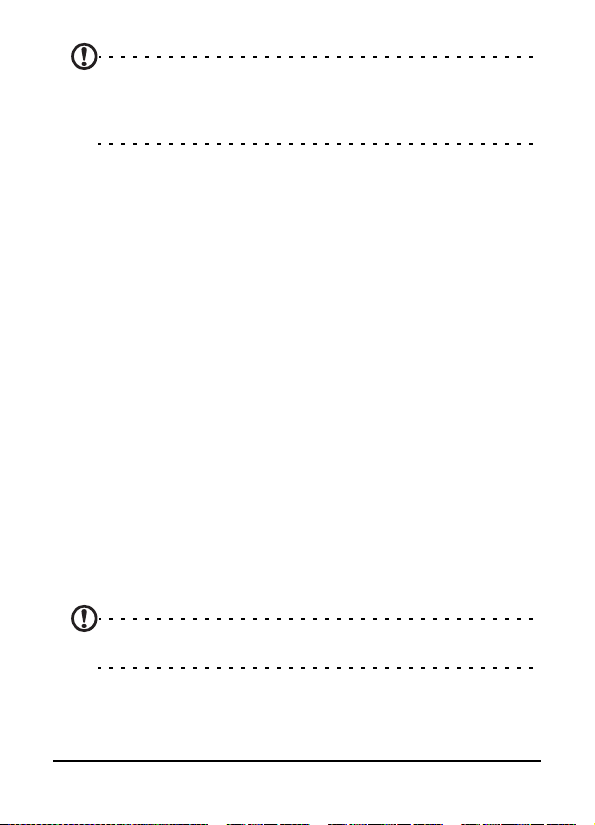
Opmerking: De handschriftfunctie heeft enige oefening nodig om
eraan te wennen. Tik op het
handschriftopties (*) geactiveerd zijn, om een schrijfdemonstratie
te zien en de Helpmenu's te openen.
Tik op Opties in het toetsenbordmenu om opties en
instellingen aan te passen voor elke invoermethode.
?-symbool, zichtbaar als een van de
Woordaanvulling inschakelen
Met behulp van woordaanvulling verloopt het schrijven van emails, berichten en documenten op de smartphone veel
efficiënter. Deze functie geeft suggesties voor woorden terwijl
u typt.
1. Tik op Start > Instellingen > Persoonlijk > Invoer > tabblad
Woordaanvulling.
2. Selecteer de opties die u wilt activeren.
3. Tik op OK ter bevestiging en om op te slaan.
Andere invoeropties
U kunt ook spraakopnameopties, zoomniveau en
grammaticaregels instellen in het scherm Invoerinstellingen.
1. Tik op Start > Instellingen > tabblad Persoonlijk > Invoer >
tabblad Opties.
2. Selecteer en configureer de betreffende instellingen.
3. Tik op OK ter bevestiging en om op te slaan.
Opmerking: Zie de Helpmenu's voor meer informatie over het
aanpassen van de invoerinstellingen.
29Het schermtoetsenbord
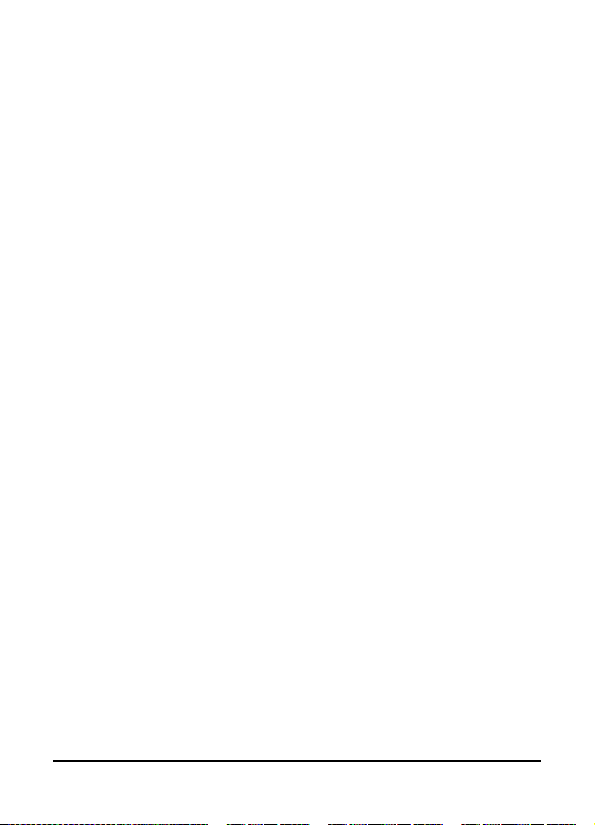
Acer E100/E101 Smartphone Handleiding30
